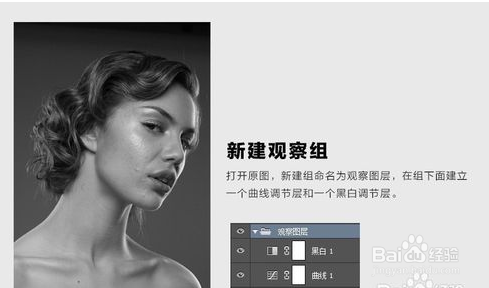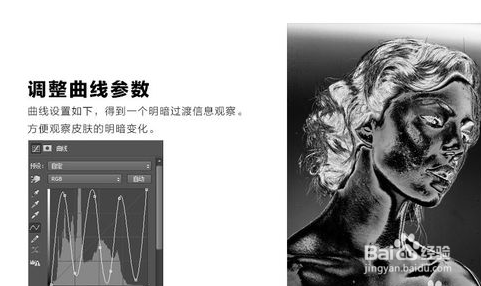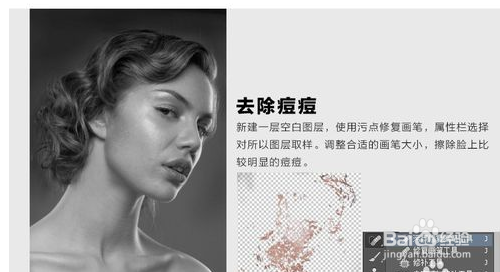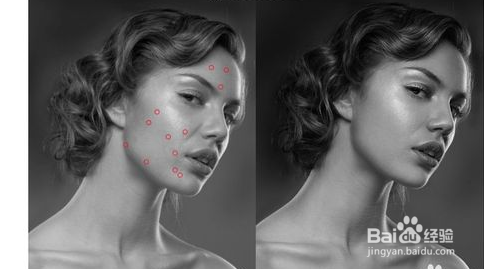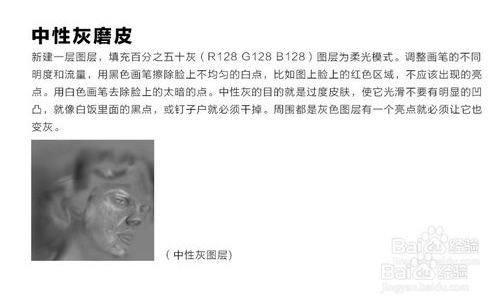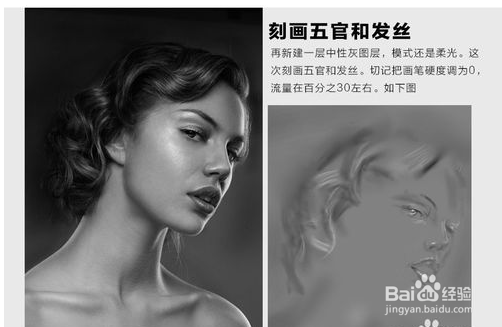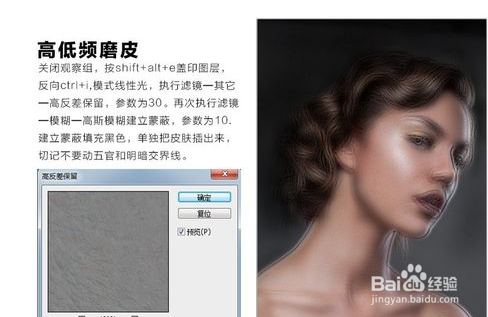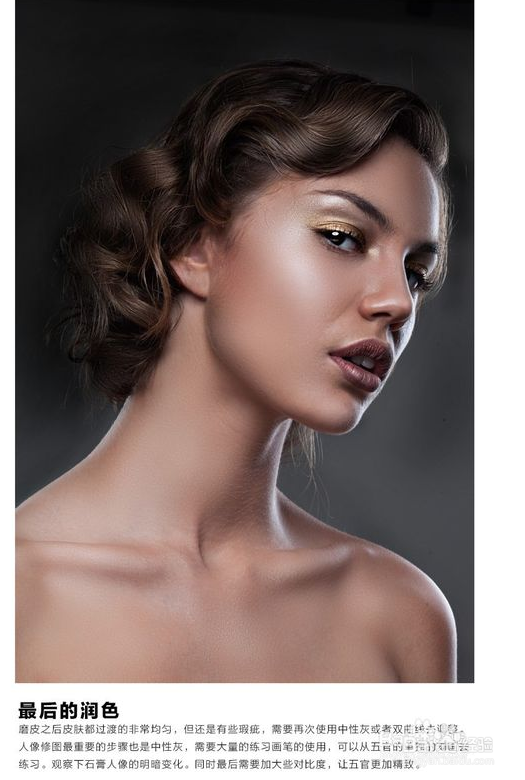photoshop商业修图教程
1、首先我们需要打开原图,然后新建组命名为观察层,在组下面建立一个曲线调节层和一个黑白调节层。如图所示
2、接着我们需要设置曲线如下,得到一个明度过度信息观察。方便观察皮肤的明暗变化。才能更好修图
3、然后我们新建一个空白图层,使用污点修复画笔,调整合适画笔大小,擦除脸上比较明显的痘痘。这样看起来会很光滑
4、接着我们新建一层图层,填充百分之五十(R128 G128 B128)图层为柔光模式。如下图:会是整个照片看起来更加舒适美观
5、然后再新建一层中性灰图层,模式还是柔光,这次刻画五官和发丝,切记把画笔硬度调为0,流量在百分之三十左右,如下图:
6、高低频磨皮:关闭观察组,按shift+alt+e盖印图层,反向ctrl+i,模式线性光,执行滤镜一其他一高反差保留,参数为30.再执行滤镜一模糊一高斯模糊简历蒙蔽,参数为10,里钞逛狻简历蒙蔽填充黑色,单独把皮肤擦出来,但是不要动五官和明暗交界线。否则就会改变原始的样子
声明:本网站引用、摘录或转载内容仅供网站访问者交流或参考,不代表本站立场,如存在版权或非法内容,请联系站长删除,联系邮箱:site.kefu@qq.com。
阅读量:40
阅读量:74
阅读量:64
阅读量:68
阅读量:82